Slik sletter du apper på Samsung-smarttelefoner
Hva du bør vite
- Trykk og hold (hold inne) appikonet, og trykk deretter Avinstaller i popup-vinduet.
- Hvis det er en systemapp, vises ikke avinstalleringsalternativet. I stedet, deaktiver appen for å skjule det.
- Alternativt kan du gå til Innstillinger > Apper, velg appen og trykk deretter på Avinstaller på appinformasjonsskjermen.
Denne artikkelen forklarer hvordan du sletter apper på en Samsung-telefon. Eldre Samsung-modeller kan ha ett eller to menyelementer som er forskjellige, men du bør kunne følge denne veiledningen uavhengig av Android-versjonen din.
Slik sletter du Samsung-apper fra startskjermen
På nyere telefoner er den raskeste måten å kvitte seg med apper på en enhet på ganske enkelt å samhandle med programikonet på startskjermen.
Hvis app-snarveien ikke er på en av startskjermene dine, kan du også gjøre dette fra programfeltet. Du finner instruksjonene for å gjøre det nedenfor.
Trykk og hold (langt trykk) på ikonet for appen du ønsker å fjerne.
-
Fra hurtigmenyen velger du Avinstaller alternativ. Plukke ut OK fra ledeteksten som vises.
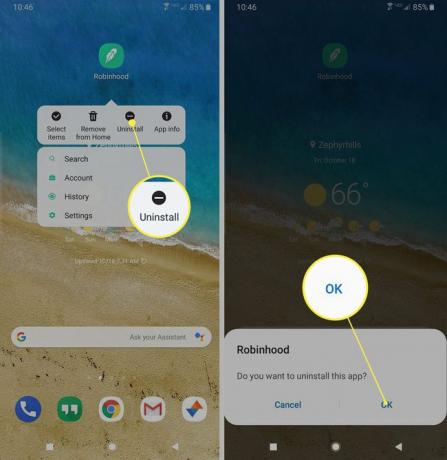
Hvis det er en systemapp - ikke en du installerte selv - vil ikke avinstalleringsalternativet vises. I stedet vil du må deaktivere appen som i utgangspunktet skjuler det for innsyn. For å gjøre dette, åpne den samme popup-menyen, men velg alternativet "App Info" i stedet, merket med et ikon med bokstaven Jeg innsiden. Velg på skjermen som vises Deaktiver og velg OK fra ledeteksten.
Slik sletter du Samsung-apper fra applikasjonsfeltet
En annen rask måte å fjerne apper fra enheten din, spesielt hvis de ikke vises på startskjermen din, er for å følge samme prosess som ovenfor, bortsett fra at du vil samhandle med appikonet i applikasjonen brett.
Fra startskjermen, sveip opp fra bunnen av skjermen eller trykk på appstatusikonet – hvis du har et tema som viser det.
Finn ikonet for appen du ønsker å fjerne permanent, og trykk deretter lenge (trykk og hold) for å få frem kontekstmenyen.
-
Velg Avinstaller alternativ. Plukke ut OK fra ledeteksten som vises.

Hvis det er en systemapp (ikke en du installerte selv), vil ikke avinstalleringsalternativet vises. I stedet må du deaktivere appen som i utgangspunktet skjuler den. For å gjøre dette, åpne den samme popup-menyen, men velg alternativet "App Info" i stedet, merket med et ikon med bokstaven Jeg innsiden. Velg på skjermen som vises Deaktiver og velg OK fra ledeteksten.
Hvordan bli kvitt apper ved å bruke Samsungs innstillingsmeny
En mer konvensjonell måte å fjerne apper permanent fra Samsung-telefonen på er å bruke systeminnstillingsmenyen.
For det meste er Samsung-innstillingene nesten identiske med lager Android-innstillinger. Hva dette betyr er at prosessen for å fjerne apper bør være lik hvordan den er gjort på en hvilken som helst annen Android-enhet. Ett eller to trinn kan variere, men den generelle prosedyren bør være enkel å følge uavhengig av hvilket merke av håndsett du har.
Fra en ulåst telefon, sveip ned fra toppen av skjermen for å åpne varslingsfeltet.
Velg innstillingsalternativet, representert med et tannhjulikon øverst til høyre i varslingsfeltet.
-
Rull ned til du ser Apper menyalternativet og trykk deretter på det for å velge det.

-
Deretter vil du se en liste over alle appene som er installert på enheten din. Bla gjennom listen til du finner appen du ønsker å slette. Når du finner den, trykk på navnet på appen for å åpne informasjonssiden.
Som standard vil appene være oppført i alfabetisk rekkefølge. Øverst til venstre kan du filtrere applisten basert på om de er aktivert eller deaktivert. Dette gjør det lettere å finne en bestemt app når du har mye installert.
-
Øverst på neste side bør du se to knapper: Avinstaller og Tving avslutning. Velg Avinstaller alternativet for å permanent fjerne appen fra enheten din og velge OK fra ledeteksten som vises.
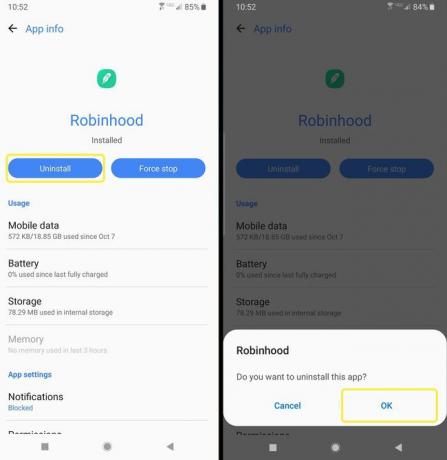
Hvis det er en systemapp (ikke en du installerte selv), vil ikke avinstalleringsalternativet vises. I stedet vil du se en Deaktiver knappen som i utgangspunktet skjuler den for visning. Plukke ut Deaktiver og velg OK fra eventuelle meldinger som vises.
Slik sletter du apper på telefonen din ved å bruke Google Play Store
Alternativt kan du slette apper som er installert på enheten din direkte fra Google Play-butikken.
Dette gjelder kun apper du har installert selv, ikke systemapper som var forhåndsinstallert på telefonen.
Åpne Google Play-appen.
Trykk på profilbildet ditt øverst til høyre.
-
Velg Mine apper og spill alternativ.
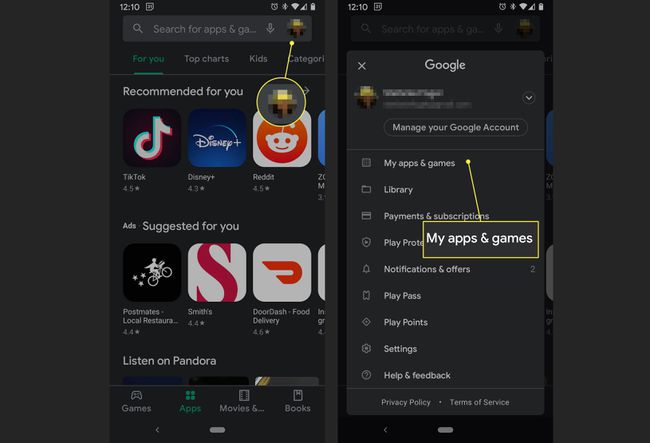
Velg Installert for å se en liste over appene på enheten din.
-
Finn appen du ønsker å fjerne ved å bla gjennom listen. Når du finner den, trykk på appnavnet eller ikonet for å åpne Play-butikksiden.
Som standard vil applikasjonslisten bli sortert etter appene som sist ble oppdatert. Hvis appen du ønsker å fjerne ikke har blitt oppdatert på en stund, må du bla lenger ned i listen.
-
Velg Avinstaller alternativet i hvitt (til venstre) og velg OK fra ledeteksten som vises.
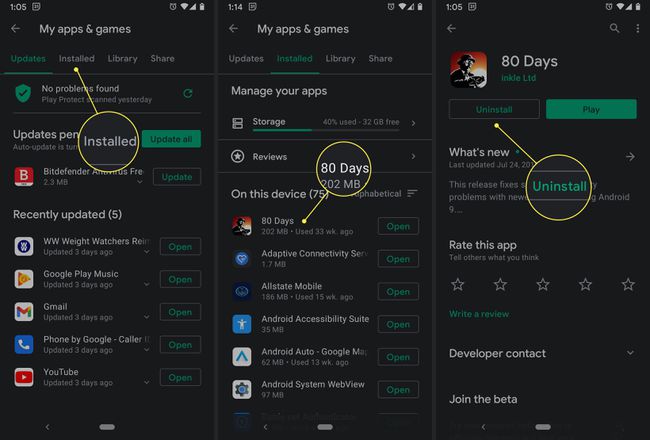
Slik fjerner du apper installert via Samsungs Galaxy Store
Samsung tilbyr en dedikert applikasjonsbutikk som et alternativ til Google Play-butikken, kalt Galaxy Store.
Mens du kan fjerne apper som er installert via Samsungs markedsplass på samme måte som du avinstallerer andre apper, via innstillinger eller startskjermen, kan du også gjøre det direkte gjennom mobilbutikken.
Galaxy Store er ikke som Play Store. Det er ingen tilgjengelig side for å se appene du har installert. Så husk at denne metoden ikke er ideell.
Åpne Galaxy Store applikasjon.
Trykk på søkeikon øverst til høyre betegnet med et timeglass. Begynn å skrive inn navnet på appen du ønsker å slette, og trykk på det blå timeglasset som vises på tastaturet i stedet for Tast inn.
-
Finn spillet du ønsker å fjerne i listen over søkeresultater og trykk på det for å åpne butikksiden.
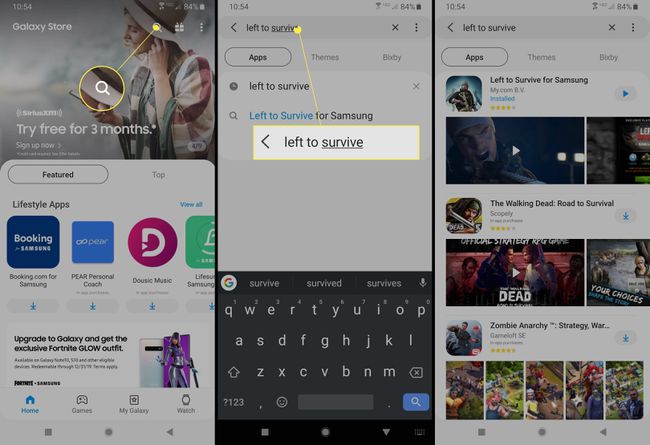
-
Velg den hvite på siden som vises Avinstaller alternativet til venstre. Velge OK fra ledeteksten som vises.
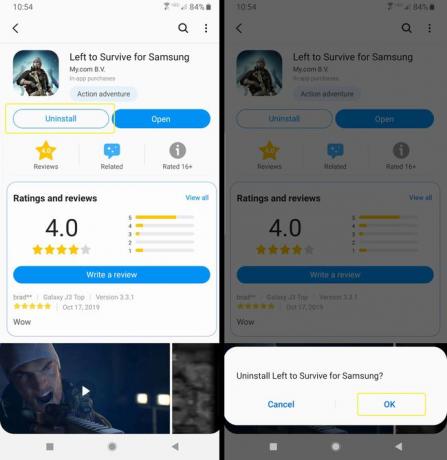
Er prosessen den samme for alle Androider?
Selv om prosessen for å slette apper, eller snarere avinstallere dem, på tvers av Android-enheter er relativt lik, kan hvert håndsett ha unike trinn som er spesifikke for merket. Å fjerne apper fra en Motorola- eller LG-telefon kommer til å være annerledes enn å gjøre det på en Samsung-enhet, for eksempel.
